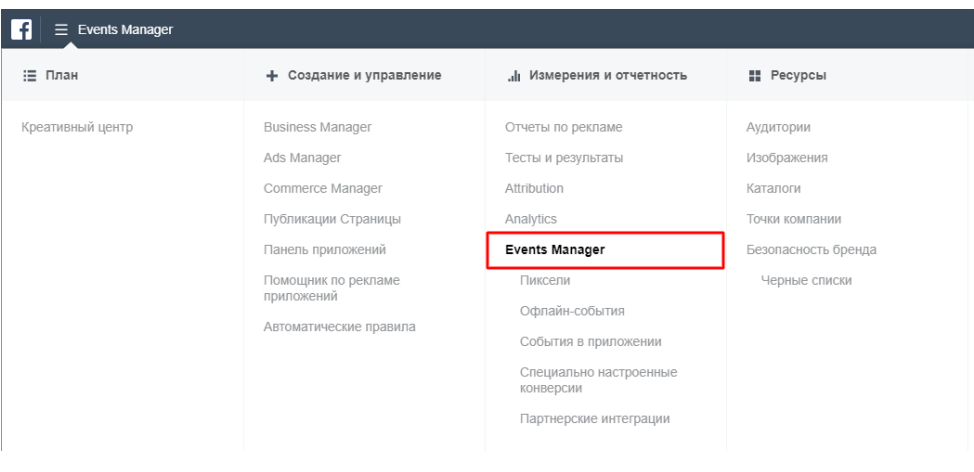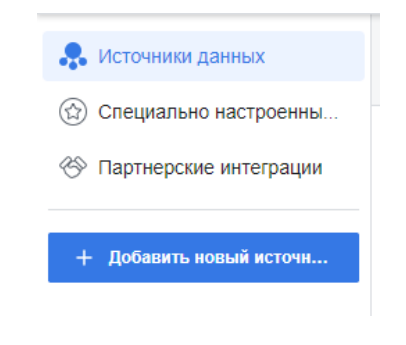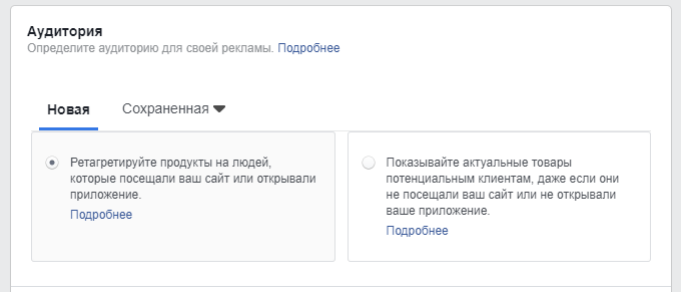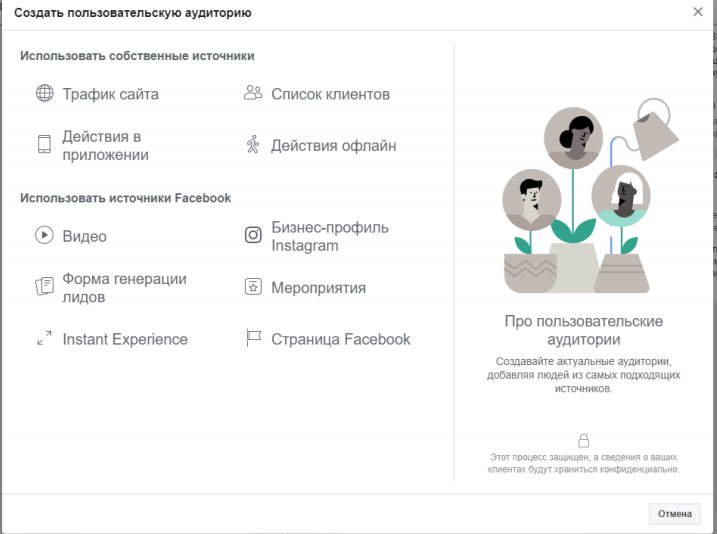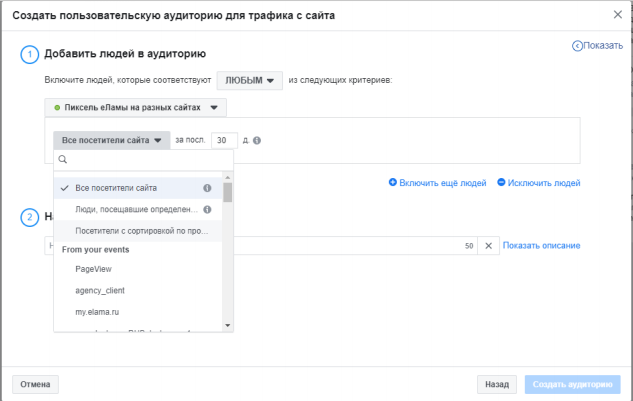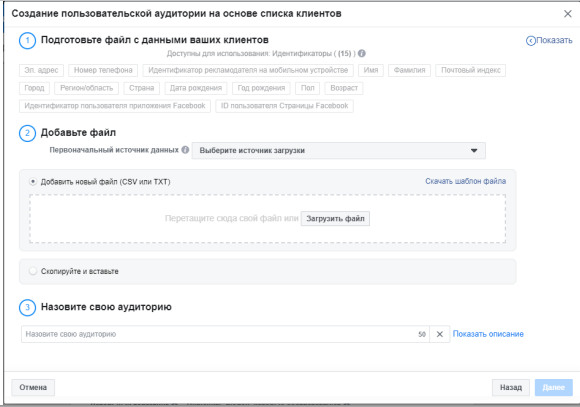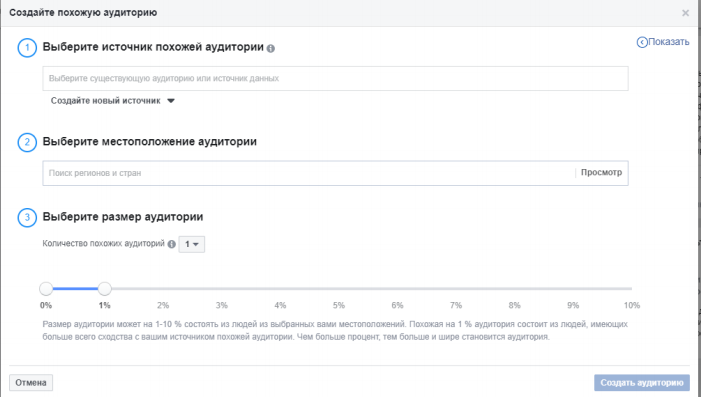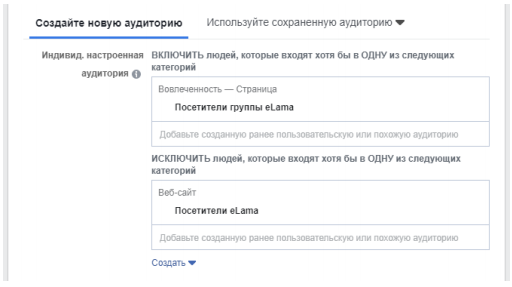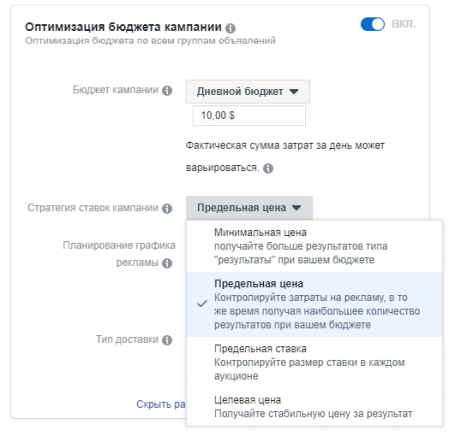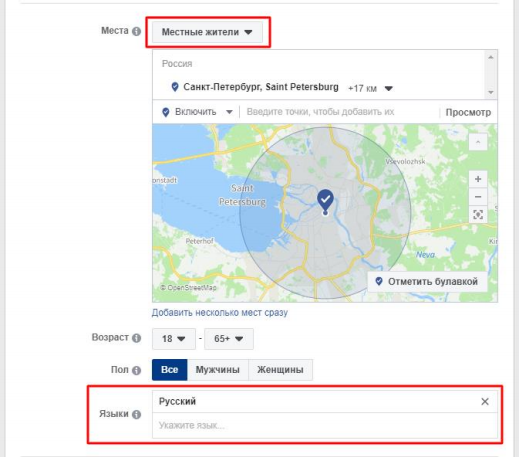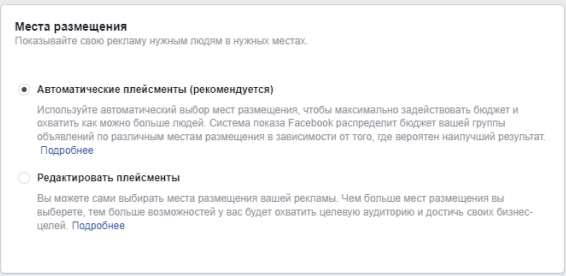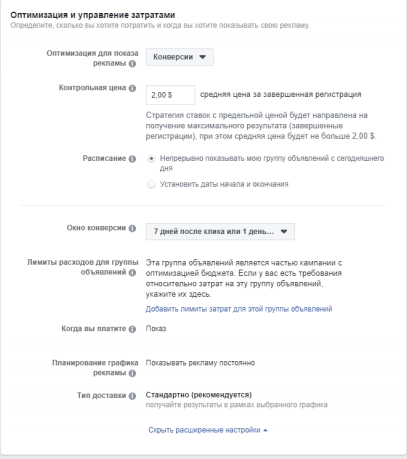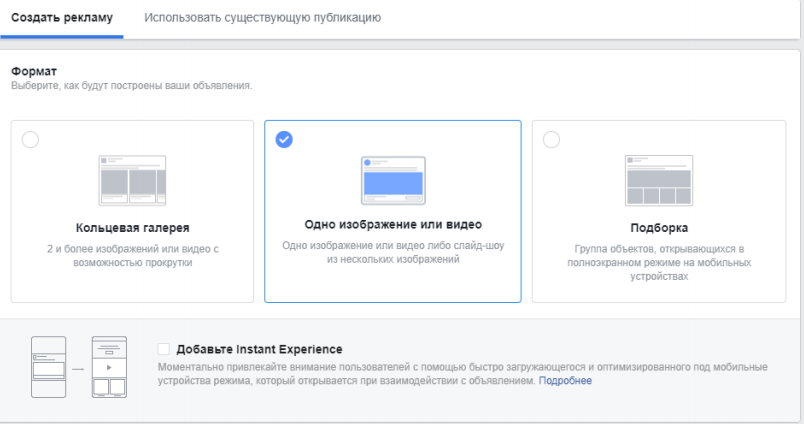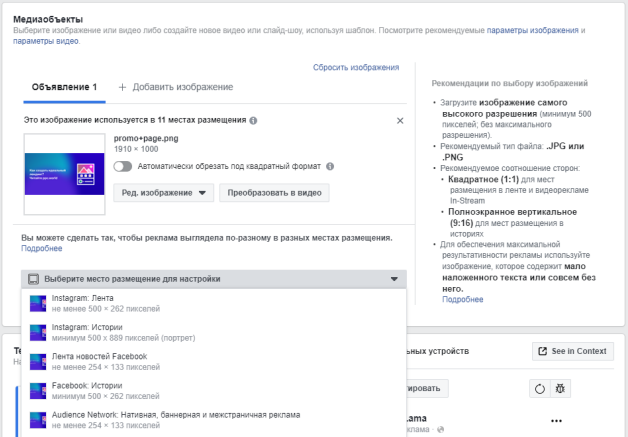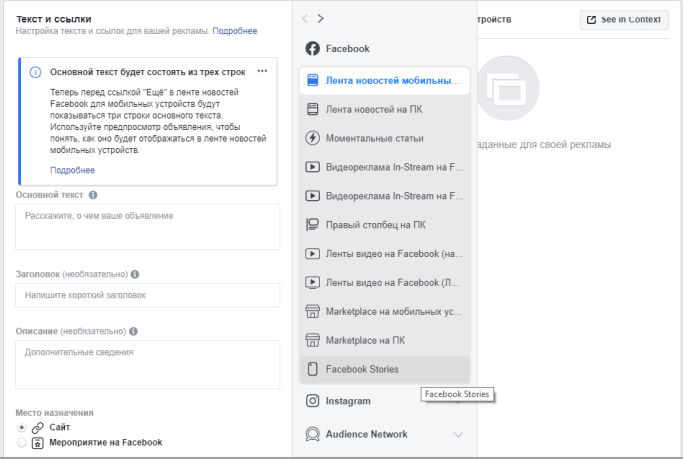Как настроить ретаргетинг в фейсбуке
Как запустить ремаркетинг в Facebook Ads
Если вы впервые настраиваете рекламу в Facebook Ads, начните с ремаркетинга. С его помощью можно взаимодействовать с максимально лояльными пользователями — теми, кто уже знаком с вашей компанией и интересовался вашим продуктом. Чтобы ремаркетинг работал эффективно, нужно правильно его настроить. В этой статье мы подробно расскажем, что нужно сделать перед запуском рекламы, как подобрать аудитории и создать кампании.
Что такое ремаркетинг в Facebook Ads
Ремаркетинг — один из эффективных инструментов рекламы в Facebook Ads. Он показывает ваши объявления тем пользователям, которые уже посещали ваши офлайн-точки или сайт. Главная задача ремаркетинга — напомнить пользователю о предложении компании и подтолкнуть его к целевому действию.
С помощью ремаркетинга можно показывать объявлениям тем пользователям, которые:
Ремаркетинг можно настроить как на сайт в целом, так и на отдельные его страницы (например, карточки товаров или оформление заказа).
Прежде чем перейти к созданию кампаний, необходимо настроить пиксель Facebook и события, которые он будет отслеживать, а также определиться с аудиторией, которой вы собираетесь показывать объявления. Подробно расскажем о том, как подготовиться к запуску рекламы.
Подготовительный этап
Установите пиксель Facebook
Пиксель — это фрагмент кода, который размещается на сайте. Он фиксирует посещения и поведение пользователей на сайте и передает эту информацию аналитическим системам. Рекомендуем настроить пиксель даже в том случае, когда на вашем сайте не очень много трафика и конверсий. Расскажем, как это сделать.
В главном меню выберите вкладку «Измерения и отчетность», а затем найдите раздел «Пиксели».
Добавьте новый источник данных.
Затем выберите один из способов установки пикселя на сайт:
Если вы выбрали вариант с установкой пикселя вручную, скопируйте появившийся код полностью и добавьте его на ваш сайт. На этом этапе вам может понадобиться помощь веб-мастера.
Важно помнить, что для одного рекламного кабинета можно создать только один пиксель. Если нужны отдельные пиксели для разных сайтов, то необходимо создать рекламные кабинеты для каждого пикселя.
Настройте отслеживание событий
События — это те действия, которые выполняют пользователи на сайте. Без них пиксель будет передавать системе неполные данные: сообщит, что пользователи находятся на сайте, но при этом не уточнит, какие из этих пользователей совершают целевые действия.
События могут быть следующими:
Кроме того, события можно настраивать и с помощью инструмента Event Setup Tool от Facebook. Рекомендуем использовать его только в том случае, если у вас одностраничный лендинг, который не передает данные и не обновляется.
Проверить, корректно ли работает пиксель и правильно ли он передает данные событий, можно с помощью расширения от Facebook. А о нюансах, которые нужно учесть при их установке, мы рассказали на вебинаре «Facebook Pixel: настройка и возможности».
После того как вы настроили пиксель Facebook, выберите аудиторию, которой вы хотите показать объявления.
Как создать аудитории для ремаркетинга
Если у вас большой ассортимент, советуем запускать динамический ретаргетинг. В этом случае система на основе фида и каталога с товарами сама создает объявления для каждого товара: если что-то в товарном ассортименте меняется (цена, наличие, характеристики), система самостоятельно обновляет эти параметры в объявлениях.
Как настроить динамическую рекламу
При динамической рекламе пользователю автоматически показываются именно те товары, которыми он интересовался в вашем интернет-магазине.
1. Создать фид — файл с вашим товарным ассортиментом и его характеристиками.
2. Загрузить каталог — весь перечень товаров, созданный на основе товарного фида.
3. Настроить сигналы — аналогичны событиям, но в сигналах необходимо указать параметры с перечнем тех товаров, которыми интересовался пользователь. С их помощью система получает не общие данные о том, что посетитель сайта просмотрел страницу товара, а узнает, какой именно это был товар.
4. Связать каталог с пикселем.
5. Настроить кампании с целью «Продажи по каталогу».
Есть два варианта аудиторий: первый — динамический ремаркетинг, а второй — запуск рекламы на новых пользователей.
Подробнее о настройке динамической рекламы мы рассказали в статье и на вебинаре.
Если у вас небольшой ассортимент товаров или услуг, то настраивайте ретаргетинг вручную через «Аудитории». Расскажем подробнее, какие категории пользователей вы можете охватить.
Пользовательские аудитории
В первую очередь обратите внимание на пользователей, которые так или иначе уже контактировали с вашей компанией. В Facebook Ads представлены несколько вариантов подбора аудитории:
Расскажем о каждом из них подробнее.
Трафик сайта
К этой категории относятся пользователи, которые были на сайте, в том числе те, которые выполнили целевые действия.
Для создания аудитории выберите «Трафик сайта». Затем укажите, какой пиксель будет собирать для вас данные.
Можно создавать сегменты по следующим аудиториям:
Укажите период времени, за который вам нужны данные.
Список клиентов
Это внутренняя база CRM-системы или рассылки, из которой можно выгрузить номера телефонов, почтовые адреса или другие данные клиентов. Facebook Ads обработает те данные, которые вы в него загрузили, и попытается найти этих людей среди своих пользователей.
Чтобы создать эту аудиторию, подготовьте список клиентов заранее в формате CSV.
Загрузите файл с контактами в Facebook Ads. Система сама распознает, какие данные клиентов вы добавили, но для надежности проверьте, что Facebook Ads правильно расставил идентификаторы.
Действия в приложениях
В эту категорию входят пользователи, которые пользуются мобильным приложением и совершают в нем целевые действия.
Действия офлайн
Аудитория пользователей, которые посещали ваши мероприятия или, например, звонили, а их звонки фиксировал коллтрекинг. Для отслеживания действий этих пользователей необходимо дополнительно настроить события.
Источники Facebook Ads
Кроме того, к ремаркетингу можно отнести не только тех, кто совершал целевые действия, но и тех, кто как-то контактировал. Такие способы создания аудиторий особенно подходят тем бизнесам, которые обходятся без сайта и пикселя. Facebook предлагает следующие источники аудиторий:
1. Видео. Вы можете загрузить видео и запустить на него рекламу, а потом старгетироваться на тех людей, которые посмотрели определенное количество секунд этого видео.
2. Лид-форма. Показывать рекламу можно не только тем, кто заполнил форму, но и тем, кто по каким-то причинам не совершил с ней никаких действий.
3. Пользователи, которые взаимодействовали с вашей бизнес-страницей в Facebook или бизнес-профилем в Instagram.
4. Мероприятия. Это та аудитория, которая взаимодействовала с вашим мероприятием на Facebook: например, подписчики, которые согласились принять участие, или те, кто им только заинтересовался.
Помимо тех пользователей, которые уже и так о вас знают, вы можете таргетироваться и на тех, кто по каким-либо признакам на них похож. Расскажем, как создать такие аудитории.
Похожие аудитории (look-alike)
Выберите источник — ту аудиторию, на основе которой хотите создать похожую.
Затем укажите местоположение этой аудитории и ее размер. Все люди и их поведение в той или иной мере похожи между собой. Поэтому всех пользователей Facebook Ads ранжирует: от тех, кто больше всего похож, до тех, кто похож меньше. Размер аудитории — то количество пользователей, которое отбирает система от общего количества пользователей.
Исключение аудиторий
Когда вы выбираете, на кого таргетироваться, вы можете исключить какую-то группу пользователей. Например, таргетироваться на тех, кто бывал в ваших соцсетях, но при этом еще не переходил на сайт. Посетителей сайта при этом можно исключить.
После того как вы определились с аудиториями, которым хотите показывать рекламу, переходите к запуску кампаний.
Создание кампаний
Сначала необходимо выбрать цель продвижения. Если ваша задача — получать с рекламы лиды и заявки, то для вас есть 4 варианта цели:
Затем выберите оптимизацию бюджета кампании и стратегии ставок для кампании. Оптимизация бюджета кампании распределяет дневной бюджет, который вы указали, на те группы объявлений, которые показывают наиболее хорошие результаты. Запланируйте такой дневной бюджет, чтобы его хватало на как минимум 10 целевых действий (конверсий, лидов, заказов).
Выберите геотаргетинг. Вы можете как расширить таргетинг, добавив пригороды, так и сузить его до района (1-2 км). Чем меньше геотаргетинг, тем сложнее Facebook Ads подбирать вам аудиторию, но такой таргетинг эффективен для локального бизнеса (например студии йоги).
Выбирайте «Местных жителей», иначе аудитория будет включать абсолютно всех, кто был в этом районе, а не тех, кто там живет или работает. И укажите тот язык, на котором у вас создана кампания.
Укажите места размещения. По умолчанию указаны «Автоматические плейсменты».
Выберите стратегию управления затратами. Если цель вашей кампании — «Конверсии», то и цель оптимизации должна быть «Конверсия».
И установите окно конверсии. В нашем примере указаны «7 дней» — если пользователь кликал на вашу рекламу и вернулся на сайт в течение 7 дней и завершил конверсию, то конверсия будет приписана этому объявлению. Так система соберет больше данных для оптимизации и обучения алгоритмов и поймет, на каких пользователей откручивать вашу рекламу.
Выберите формат объявлений.
Добавьте медиаобъекты. Для разных плейсментов можно добавлять разные изображения.
Добавьте текст и ссылки. А затем на предварительном просмотре оцените, как будут выглядеть ваши объявления.
Рекомендации о том, как создавать эффективные рекламные креативы, читайте в статье.
Настройка завершена. Теперь отправляйте объявления на модерацию, запускайте кампании и следите за всеми изменениями.
Повысить эффективность кампаний помогут инструменты eLama. Например, можно доверить управление ставками бид-менеджеру, а рекомендатор найдет ошибки и подскажет, как их исправить.
Как оплатить рекламу в Facebook Ads
Это можно сделать напрямую с помощью банковской карты (личной или корпоративной). Такой вариант удобен для физлиц, а для юрлиц Facebook не предоставляет счета на оплату рекламы и не выдает соответствующие акты.
Через eLama можно пополнить баланс Facebook Ads и получить полный комплект закрывающих документов для бухгалтерии и налоговой на русском языке, а также счет-фактуры для возмещения НДС.
Целый месяц рекламы в Facebook Ads без комиссии
Первый раз запускаете рекламу в Facebook и Instagram через eLama? Не возьмем с вас комиссию!
Вместо заключения
Ретаргетинг позволяет рекламодателям работать с более теплой аудиторией: инструмент «догоняет» пользователей и мотивирует их совершить конверсию. Важно не только привлекать потенциальных покупателей яркими баннерами и текстами объявлений про качество, но и возвращать пользователей, постоянно о себе напоминать и тем самым удерживать их внимание. А чтобы ретаргетинг приносил больше результата, следите за изменениями показателей, анализируйте и оптимизируйте их.
Материал подготовлен на основе выступления евангелиста eLama Константина Найчукова.
Как Настроить Ретаргетинг в Facebook [Пошаговая инструкция]
Большинство посетителей вашего сайта или посадочной страницы уходят с них, так и не выполнив нужное действие (заявка, покупка, регистрация).
Но это не значит, что им не интересно ваше предложение.
В чем же тогда причина?
На самом деле, эти люди с большей вероятностью купят/зарегистрируются чем те, кто вас увидит впервые. Ведь они уже проявили интерес, кликнув по вашей рекламе.
Поэтому с ними обязательно надо работать.
Но как вернуть их на сайт?
В этой статье я покажу, как настроить ретаргетинг в Facebook, с помощью которого вы сможете вернуть посетителей на ваш сайт и увеличить продажи.
Так вы узнаете, как создать и запустить рекламу на ваших клиентов, подписчиков и людей, кто взаимодействовали с вашей бизнес страницей на Facebook. А это вообще самая «горячая» аудитория.
Дополнительный материал к статье : Скачайте схему «Как найти платежеспособных клиентов в Facebook + получите доступ видео-инструкции.
Что такое ретаргетинг, и как он работает?
Его ещё называют ремаркетингом. Оба слова используются как синонимы.
Главным преимуществом ретаргетинга является то, что он позволяет настроить показ рекламы на определенные сегменты аудитории в зависимости от их поведения.
Это позволяет создать супер точные объявления, которые будут бить в актуальные на данный момент потребности аудитории. Поэтому они очень эффективны.
Рассмотрим несколько примеров:
Пример #1: У вас есть блог со статьями про маркетинг: социальные сети, email-маркетинг, контент-маркетинг и тд.
С помощью ремаркетинга вы можете показать рекламу людям, которые смотрели раздел о email-маркетинге, и предложить им платный или бесплатный продукт о том, как писать продающие письма.
Пользователям, кто смотрел другие разделы, это может быть не интересно, вот тем, кто интересуется рассылками, да.
Пример #2: У вас интернет-магазин наручных часов.
Вы можете показать пользователю, который посмотрел несколько часов и ушел с сайта, рекламу в Facebook, в которой будут просмотренные модели часов.
В объявлении вы можете предложить ему скидку или подарок.
Пример #3: На вашем сайте пользователь добавил товар в корзину, но не оплатил.
Вы можете показать рекламу пользователю с напоминанием о том, что ему надо завершить покупку.
И это лишь малая часть возможностей ремаркетинга.
В отличие от других площадок, в Facebook вы сможете запустить ретаргетинговую рекламу не только тех, кто просто посещал ваш сайт, но и на:
Вариантов, как вы можете его использовать, огромное количество!
Но знаете, что важно?
Настраивается все это очень просто, и с этим справится даже новичок.
Настройка ретаргетинга в Фейсбук
Чтобы запустить ремаркетинг, вам надо сделать 3 шага:
Не бойтесь, если вы увидели незнакомые слова. Ниже я подробно разберу каждый этап, и вам все станет понятно.
Шаг #1. Установите пиксель конверсий Фейсбук на сайт/посадочную страницу
Когда пользователь заходит на сайт и выполняет какое-либо действие, пиксель фиксирует это и передает информацию об этом в Facebook.
Его обязательно надо добавить, иначе вы не сможете создавать аудитории.
Как добавить его на сайт или посадочную страницу?
#1. Зайдите в Менеджере рекламы в раздел «Пиксели».
#2. Нажмите на зеленую кнопку «Настроить пиксель», выберите пункт «Установка вручную» и кликните по коду пикселя.
С этого момента Facebook начнет собирать аудиторию на сайте.
Подробно о том, как его установить, настроить и проверить, вы можете посмотреть в этой статье: Как создать и установить пиксель конверсий Facebook.
Шаг #2. Создайте аудиторию для ретаргетинга
После установки пикселя у вас появится возможность создавать аудитории ремаркетинга, которые в дальнейшем вы будете использовать при настройке рекламы.
Чтобы создать индивидуально настроенные аудиторию, зайдите в Менеджер рекламы в раздел «Аудитории».
Кликните по кнопке «Создать аудиторию» и выберите «Индивидуализированная аудитория».
Вы увидите список из 5 аудиторий, которые сможете создать:
Чтобы разобраться, что это за аудитории и как их лучше использовать, рассмотрим их подробнее.
1. Файл с данными о клиентах
Позволяет создать аудитории людей на основании их email и/или телефонных номеров.
Если у вас есть база подписчиков или данные клиентов, которые у вас делали покупки, вы можете найти этих людей в Facebook и настроить на них рекламу.
Вы продаете корм для собак. Вы можете загрузить email людей, которые покупали корм 1-1,5 месяца назад, и напомнить о том, что у них корм скоро закончится и пора покупать новую пачку.
Причем вы можете создать списки людей, которые покупали определенный вид корма, и показать рекламу именно этого корма!
Это будет 100% попадание в целевую аудиторию.
Как создать аудиторию на основании данных о клиентах?
В разделе «Создание аудитории» выберите «Файлы с данными о клиентах» и кликните на «добавить клиентов из вашего файла или вставить скопированные данные».
Выгрузите данные в Excel файл или просто скопируйте в блокнот и загрузите в Facebook.
Сопоставьте данные, которые вы загрузили с идентификатором. То есть, если вы загружаете email, надо выбрать, что это email, а не телефоны. Обычно Facebook делает это автоматически.
После этого кликайте «загрузить и создать», чтобы FB начал поиск этих людей среди пользователей.
2. Трафик с сайта
Кому легче продать: людям, которые о вас никогда не слышали, или тем, кто вас знает?
С помощью «трафика с сайта» вы сможете настроить показ на людей, которые взаимодействовали с вашим сайтом или определенными страницами.
Вы можете создать аудитории людей, кто:
Чтобы создать аудиторию, кликните на «создать аудиторию», выберите «индивидуализированная аудитория» и нажмите на «трафик с сайта».
В качестве источникам трафика доступно 4 варианта:
Как их использовать? Рассмотрим подробнее.
1. Все посетители сайта.
Вы можете создавать аудиторию людей, кто был на сайте в срок от 1 до 180 дней.
2. Люди, посещавшие определенные страницы.
С помощью этого пункта можно выделить людей, кто посещал какие-то определенные страницы.
Например, вы можете собрать аудиторию тех, кто посещал посадочную страницу на вашем сайте или страницу благодарности.
Также вы можете поменять частоту посещения страниц и выбрать устройство, с которого заходил человек.
На картинке выше я создаю аудиторию людей, кто заходил за последние 30 дней на мой блог 2 раза с мобильных устройств.
3. Посетители с сортировкой по определенному времени.
Кто более заинтересован в ваших услугах: человек, который провел на сайте 15 секунд, или тот, кто провел 70 секунд?
Здесь вы можете создать аудиторию людей, которые больше всего проводят времени на сайте по сравнению с другими людьми.
Доступны 3 варианта: 10%, 15%, 25%.
Чем больше %, тем больше времени аудитория проводит на сайте.
Кстати, здесь вы также можете выбрать посадочную страницу.
Например, если у вас большая продающая страница, то вы можете догонять рекламой тех, кто больше всего провел на ней времени, но ещё не купил.
4. События (events).
Позволяет создавать списки людей на основании событий (действий), которые они делают на сайте.
Например, вы можете настроить показ рекламы на людей, которые за последние 30 дней делали у вас 2 покупки.
Если у вас несколько лид-магнитов (бесплатных товаров за подписку), то вы можете создать аудиторию тех, кто, например, скачивал 2, 3 и т. д.
3. Действия в приложении
Позволяет создать аудитории, которые пользуются вашим приложением/игрой и выполнили в нем определенные действия.
Чтобы создать аудиторию, в разделе «Индивидуализированные аудитории» кликните на «Действия в приложении».
Здесь вам будут доступны следующие пункты:
4. Действия оффлайн
Позволяет создать список людей, кто взаимодействовал с вашей компанией оффлайн: в магазине, по телефону, на выставках и т.д.
Вы рекламируете живое мероприятие, на которое в итоге приходят люди, часть из которых совершают покупки. Но как понять, что купившие люди пришли из Facebook?
Вы можете загрузить данные по этим клиентам (дату, цену, количество купленного товара и т. д.), и Facebook покажет, сколько из этих людей видело/кликало по вашей рекламе.
Чтобы создать аудиторию, вначале вы должны создать мероприятие и загрузить аудиторию с параметрами: дата, тип действия (покупка), сумма и т.д.
После этого в разделе «Индивидуализированные аудитории» кликните на «Действия оффлайн» и выберите действие, по которому вы хотите создать аудиторию.
5. Вовлеченность
Позволяет аудитории людей, которые взаимодействовали с вашими материалами или страницами в Facebook и Instagram.
Здесь доступно 6 вариантов аудиторий:
Рассмотрим их подробнее!
Видео
Позволяет создать список людей, которые посмотрели видео в Facebook или Instagram.
Чтобы создать аудиторию, кликните на «Видео» и выберите вовлеченность (% просмотра видео).
Для вовлеченности доступны следующие пункты:
После выберите видео, аудиторию посмотревших которого, вы хотите собрать, и количество дней, в течение которых люди будут оставаться в аудитории (от 1 дня до 365 дней).
Форма генерации лидов
В Facebook или Instagram вы можете запустить рекламу, даже если у вас нет сайта.
В этом случае при клике рекламу пользователю будет открываться форма заявки. После её заполнения вы будете получать данные клиентов (имя, телефон, email и тд).
Вот как это выглядит:
Хотите запустить рекламу за лиды? Посмотрите это пошаговое руководство: Как создать рекламу за лиды в Facebook и Instagram.
Индивидуализированная аудитория «форма генерации лидов» позволяет создать список людей, которые взаимодействовали с формой в вашей рекламе.
Чтобы её создать, кликните на «Форма генерации лидов» и выберите, по какому действию создавать аудиторию.
Доступно 3 варианта:
Здесь вы можете выбрать конкретную форму или же все формы, которые у вас есть.
Далее выберите количество дней, за которые будет создана аудитория: от 1 до 90 дней.
Напишите название и нажмите «создать аудиторию».
Полноэкранный режим
Настраивая рекламу, вы можете выбрать, чтобы при клике по объявлению на мобильных телефонах, человек попадал на отдельную страницу в Facebook, которая может содержать несколько товаров, описания и ссылки на сайт.
Вот как это выглядит:
Пользовательская аудитория «полноэкранный режим» позволяет собрать список людей, которые взаимодействовали с такой страницей. Она ещё называется холст или подборка.
Чтобы создать аудиторию, выберите холст, установите срок, выберите каких людей включить (кто открывал холст или кто переходил по ссылкам из холста на сайт), напишите название и описание аудитории.
Страница Facebook
Если вы будете активно развивать свою бизнес страницу, вовлекать аудиторию в общение, делиться ценным контентом, проводить онлайн трансляции, то эти люди начнут доверяют вам и видеть в вас эксперта.
Стоит ли говорить, что такие люди покупают в разы лучше, чем те, кто о вас не знает?
С помощью аудитории «Страницы Facebook» вы сможете создать список людей, кто взаимодействовал с материалами на вашей бизнес странице.
Чтобы его создать, кликните на «Страница Facebook», выберите бизнес страницу и аудиторию на основании взаимодействия.
Доступно 6 видов взаимодействия:
Далее выберите дату, в течение которой люди будут оставаться в аудитории после взаимодействия с материалами.
Бизнес-профиль Instagram
Позволяет создать список людей, кто взаимодействовал с вашим профилем в Instagram.
Чтобы создать список, кликните на «Бизнес-профиль Instagram», выберите ваш профиль в Instagram и аудиторию на основании взаимодействия.
Доступно 5 видов взаимодействия:
Выберите количество дней, в течение которых человек будет оставаться в созданной аудитории после взаимодействия с материалами, а нажмите «создать аудиторию».
Мероприятия
Позволяет создать список людей, кто взаимодействовал с вашими мероприятиями, созданными на Facebook.
Чтобы создать аудиторию, кликните на «Мероприятия», выберите страницу Facebook и вид взаимодействия с мероприятием.
Доступно 3 вида взаимодействия:
Далее выберите количество дней, в течение которого люди будут в созданной аудитории после взаимодействия с мероприятием, и конкретное мероприятие.
Аудитории создали. Теперь надо настроить рекламу.